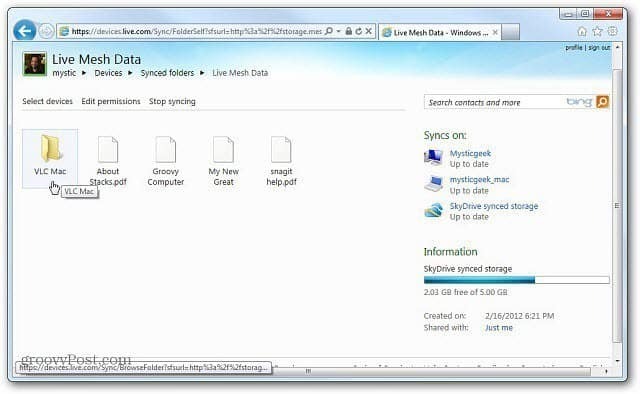כיצד לשנות את טפט שולחן העבודה ב- Google Chromebook
Google גיבור Chromebook / / March 17, 2020
עודכן לאחרונה ב
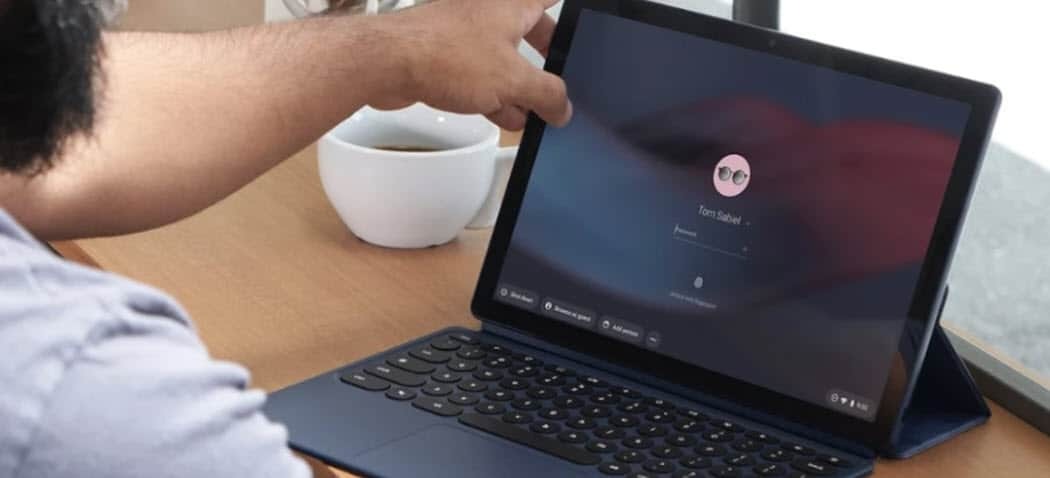
אם אתה הבעלים החדש של Chromebook, ייתכן שלא תאהב את טפט ברירת המחדל. אבל מערכת ההפעלה של Chrome מאפשרת לך לשנות את הרקע ואפילו לשנות אותו אוטומטית מדי יום.
רוב האנשים אינם מסתפקים בשירות הטפטים המוגדר כברירת מחדל עם המחשב או הטלפון החדשים שלהם. רוב האנשים רוצים להפוך את זה למשהו יותר אישי או מושך חזותית. למעשה, זה עשוי להיות הדבר הראשון שתרצה לשנות כשאתה מגדיר מכשיר חדש. אם אתה חדש במערכת ההפעלה של Chrome ויש לך א Chromebook, אתה יכול גם לשנות את רקע ברירת המחדל שלו. להלן מבט כיצד לעשות זאת.
שנה את הטפט ב- Chromebook
כדי לשנות את הרקע, לחץ באמצעות לחצן העכבר הימני על כל מקום בשולחן העבודה ובחר "הגדר טפט" מהתפריט. אם אתה Chromebook יש מסך מגע, הקש והחזק שטח ריק בשולחן העבודה.
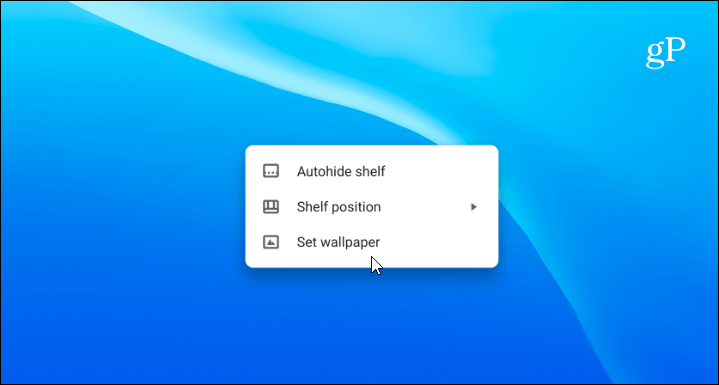
זה יפתח את "בורר הטפטים" (כן, זה באמת נקרא כך) שבו אתה יכול לבחור מכמה רקעים שונים מגוגל. הם מחולקים לקטגוריות שונות כמו Cityscapes, Earth, and Illustrations. יש הרבה מה לבחור מכאן. בחר קטגוריה ואז דפדף באוסף.
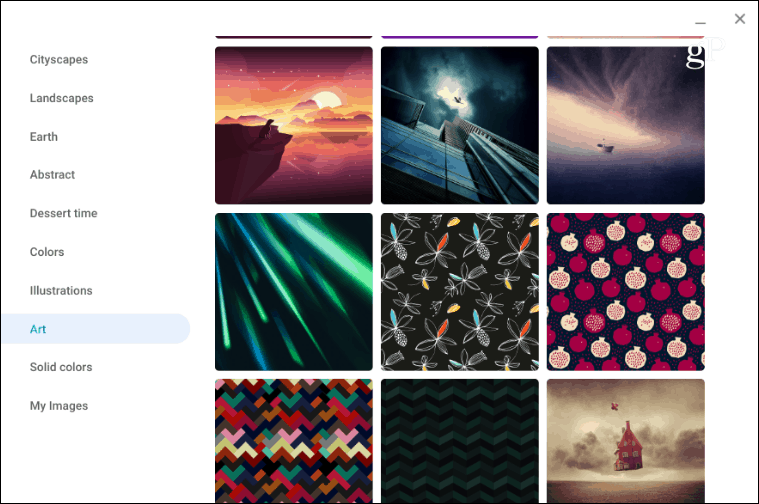
כשאתה רואה משהו שאתה אוהב, פשוט לחץ או הקש על התמונה הרצויה לך, והוא יופיע כרקע שולחן העבודה שלך ה- Chromebook שלך.
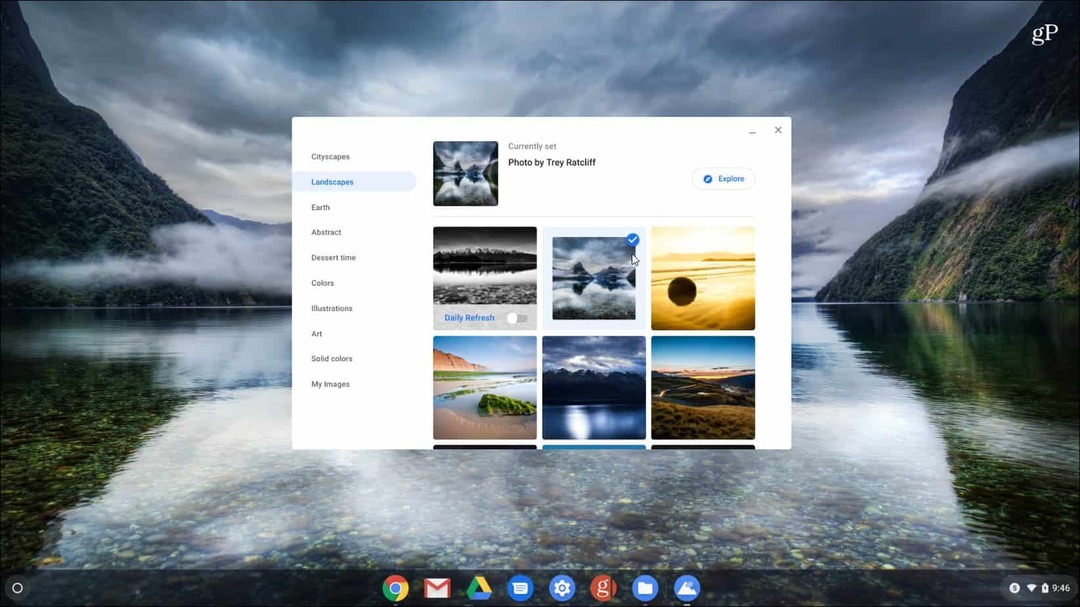
אתה יכול להיכנס ולשנות ידנית את הטפטים בכל עת שתרצה. עם זאת, יש עוד תכונה מגניבה עם מערכת ההפעלה של Chrome שכדאי לשקול. הפעל את מתג "רענון יומי" בראש אפשרויות הרקע. זה ייתן לך טפט חדש ורענן כל יום באופן אוטומטי.
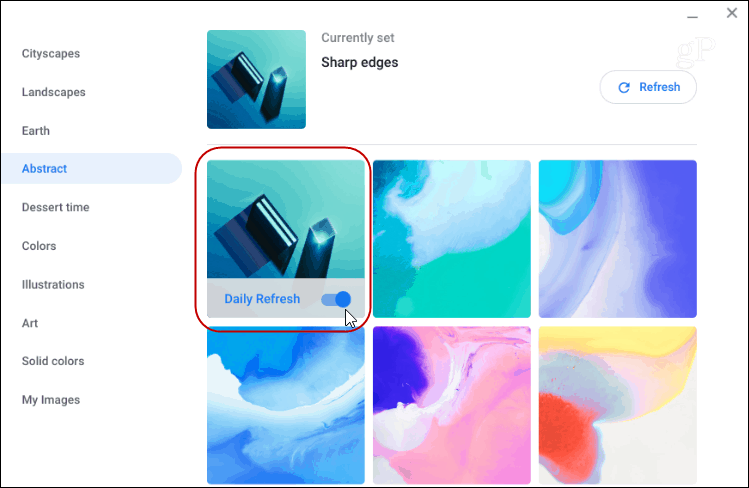
השתמש בתמונות משלך כטפט של Chromebook
אם אתה לא רואה משהו שאתה אוהב באוסף הטפטים, ייתכן שתרצה להשתמש בתמונה אחרת שהורדת. לחלופין, הפוך את הדברים לאישיים באמצעות תמונה שצילמת של המשפחה או חיית המחמד שלך. אתה יכול להשתמש גם בתמונות שלך.
לשם כך, בחר בקטגוריה "התמונות שלי". ואז, ממש כמו עם הטפטים שהועמסו מראש, בחר את התמונה בה ברצונך להשתמש.
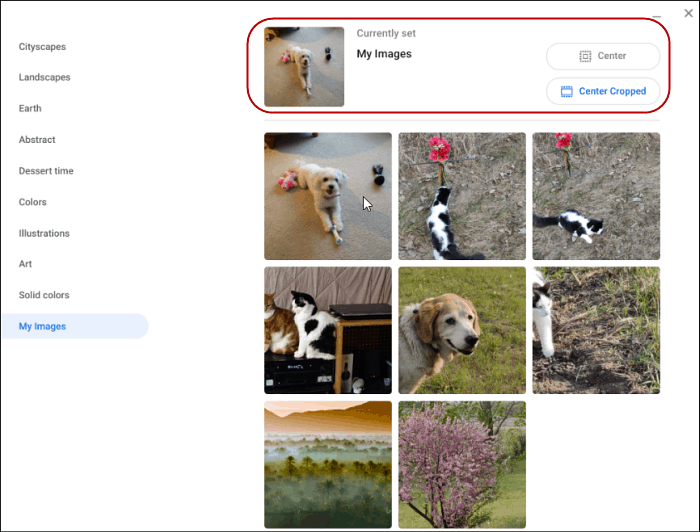
ראוי לציין גם שאם תבחרו בתמונה באיכות נמוכה, היא עשויה להיראות מטושטשת ומתוחה. במיוחד בתצוגה ברזולוציה גבוהה. כדי לעזור לך, תוכל לגלול לראש ולבחור "מרכז" או "מרכז קצוץ" כדי שייראה טוב יותר.